您想将随机标题图片添加到您的WordPress 博客吗?大多数 WordPress 主题都内置了添加标题图像的支持。这些图像可以完全改变您网站的外观和感觉。在本文中,我们将向您展示如何在不编写任何代码的情况下向您的 WordPress 博客添加随机标题图像。
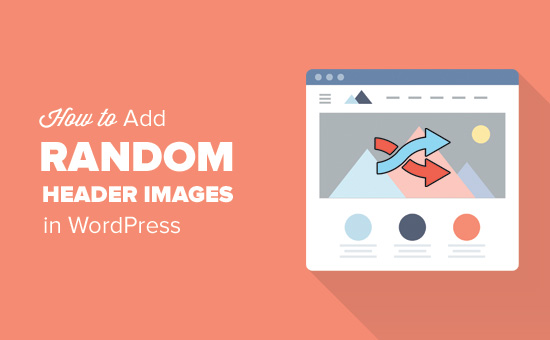
大多数免费和高级 WordPress 主题都带有自定义标题支持。WordPress 中的自定义标题是一项主题功能,它允许 WordPress 主题指定显示图像的标题区域。
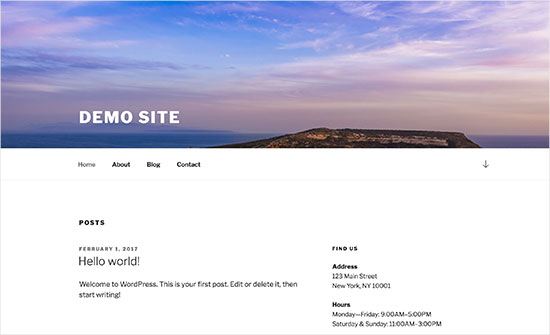
自定义标题不同于背景图像功能,它允许您在 WordPress 网站上设置自定义背景图像。
话虽如此,让我们看看如何将随机标题图像添加到您的 WordPress 博客。
视频教程
订阅 WPBeginner
如果您不喜欢该视频或需要更多说明,请继续阅读。
方法 1. 使用 WordPress 主题定制器的随机标题图像
这种方法更简单,推荐给大多数 WordPress 用户。
您需要前往外观»自定义页面以启动 WordPress 主题定制器。
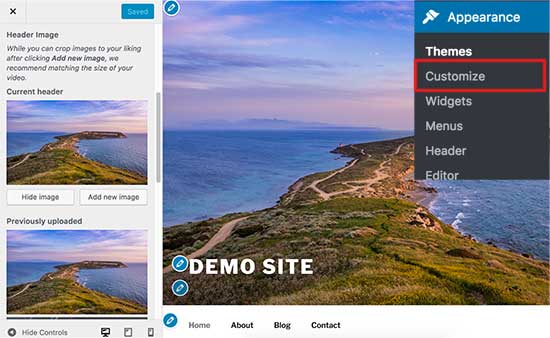
接下来,您需要单击“标题”选项卡将其展开。标题选项也可以在您的主题中标记为标题图像或标题媒体。
您将看到您网站的当前标题图像,以及任何其他可用的标题图像。
您需要单击“添加图像”按钮来上传要用作标题图像的图像。
上传几张图片后,它们将出现在最近上传的图片下方。
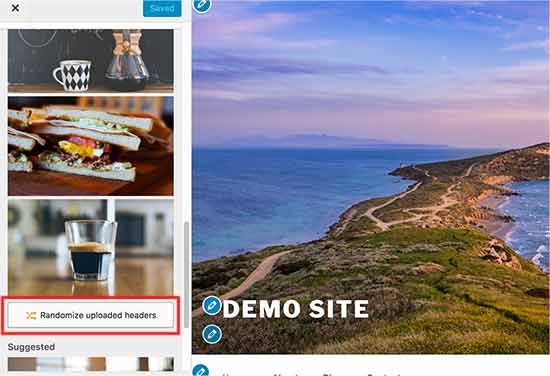
现在您需要单击最近上传的图像下的“随机上传标题”按钮,然后保存您的更改。
您现在可以访问您的网站并重新加载它以查看标题图像随机变化。
方法 2. 使用插件在选择页面上添加自定义标题图像
这种方法更灵活,让您可以更好地控制如何为 WordPress 帖子、页面、类别或标签档案显示不同或随机的标题图像。
您需要做的第一件事是安装并激活WP Display Header插件。有关更多详细信息,请参阅我们关于如何安装 WordPress 插件的分步指南。
激活后,您需要编辑帖子或创建新帖子。您会注意到帖子编辑器下方标有“标题”的新元框。
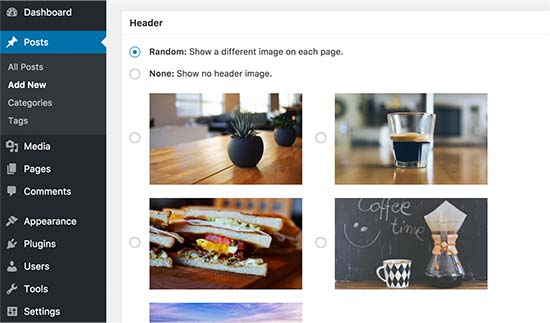
在这里,您可以选择以前上传的标题图像到您的主题,并将其用作此帖子的标题。您还可以选中“随机”选项以从您上传的标题图像中随机显示背景图像。
如果要添加更多标题图像,请转到外观»自定义并单击标题选项卡。
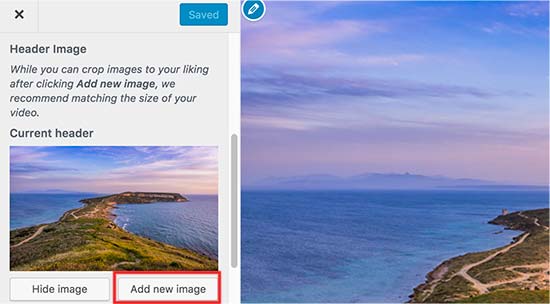
接下来,您需要单击“添加图片”按钮以上传更多标题图片。您无需更改主题的标题,只需上传图片并退出定制器即可。
该插件还允许您更改类别和标签存档页面的标题图像。
您需要转到帖子»类别页面,然后单击要更改的类别下方的编辑按钮。
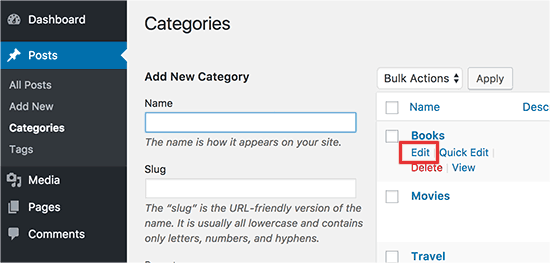
在类别编辑屏幕上,您会注意到新的标题部分,您可以在其中选择标题图像或显示随机标题图像。
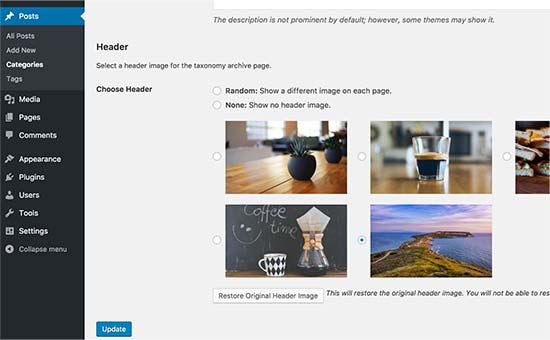
不要忘记单击“更新”按钮以保存您的更改。
就是这样,我们希望本文能帮助您了解如何轻松地将随机标题图像添加到您的 WordPress 博客。您可能还想查看我们关于如何提高 WordPress 速度和性能的指南。